|
HAPPY 2020


Merci Gerrie pour la permission de traduire tes tutoriels.

Le tutoriel a été réalisé avec PSP2019 et traduit avec PSPX2 et PSPX, mais il peut également être exécuté avec les autres versions.
Suivant la version utilisée, vous pouvez obtenir des résultats différents.
Depuis la version X4, la fonction Image>Miroir a été remplacée par Image>Renverser horizontalement,
et Image>Renverser avec Image>Renverser verticalement.
Dans les versions X5 et X6, les fonctions ont été améliorées par la mise à disposition du menu Objets.
Avec la nouvelle version X7 nous avons encore Miroir et Renverser, mais avec nouvelles différences.
Consulter, si vouz voulez, mes notes ici
Certaines dénominations ont changées entre les versions de PSP.
Les plus frequentes différences:

 traduction en italien ici traduction en italien ici
Vos versions ici

Una pallina-souvenir per il vostro Albero di Natale
Une boule-souvenir pour votre Arbre de Noël

Nécessaire pour réaliser ce tutoriel:
Matériel ici
Merci Nikita et Anna pour les tubes et Narah pour le masque.
(dans cette page vous trouvez les liens aux sites des tubers.
Modules Externes.
consulter, si nécessaire, ma section de filtre ici
Flaming Pear - Glitterato ici
Alien Skin Eye Candy 5 Impact - Extrude, Glass ici
Nik Software - Color Efex Pro ici
Vizros - Box - dans le matériel
Animation Shop ici

Si vous voulez utiliser vos propres couleurs, n'hésitez pas à changer le mode et l'opacité des calques
Dans les plus récentes versions de PSP, vous ne trouvez pas le dégradé d'avant plan/arrière plan ou Corel_06_029.
Vous pouvez utiliser le dégradé des versions antérieures.
Ici le dossier Dégradés de CorelX.
Ouvrez les polices et les minimiser. Vous les trouverez dans la liste des polices disponibles lorsque vous en avez besoin.
Avec les nouveaux s.o. ce n'est plus possible. Pour utiliser une police, vous devez le copier dans le dossier Fonts de Windows.
Pour changer les couleurs de vos images:
Noter les codes de Teinte (T) et Saturation (S) de votre couleur d'arrière plan.
Réglage>Teinte et Saturation>Coloriser et placer les codes dans les respectives cases.
Ouvrir le masque dans PSP et le minimiser avec le reste du matériel
(sauf les animation que vous utiliserez dans Animation Shop).
1. Placer en avant plan la couleur claire #c0c0c0,
et en arrière plan la couleur foncé #6b829c.
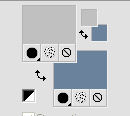
Préparer en avant plan un dégradé de premier plan/arrière plan, style Linéaire.
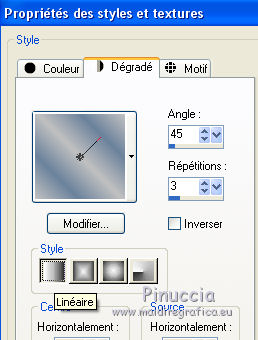
2. Ouvrir une nouvelle image transparente 1000 x 750 pixels.
Remplir  l'image transparente du dégradé. l'image transparente du dégradé.
3. Effets>Modules Externes>Flaming Pear - Glitterato
Placer les couleurs en harmonie avec vos couleurs d'avant plan et arrière plan
(en cas, cliquer sur le dé coloré jusqu'à ce que vous voyez la combination de couleurs à votre goût;
rappelez vous que, dans tous les cas, le résultat est toujours aléatoire).
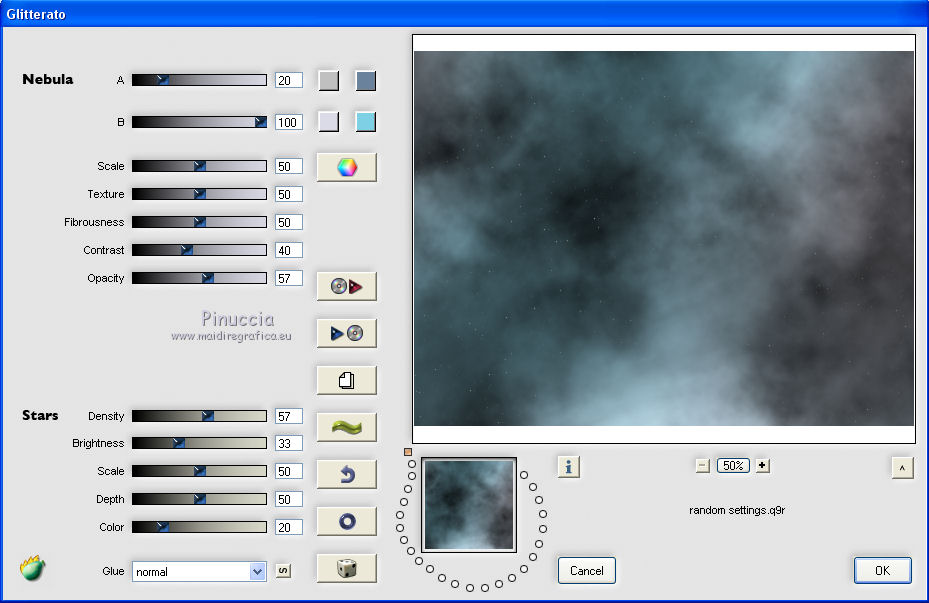
4. Calques>Nouveau calque raster.
Remplir  avec une couleur à choix. avec une couleur à choix.
Pour l'exemple j'ai utilisé la couleur claire d'avant plan.
5. Calques>Nouveau calque de masque>A partir d'une image.
Ouvrir le menu deroulant sous la fenêtre d'origine et vous verrez la liste des images ouvertes.
Sélectionner le masque Narah_mask_Abstract123

Calques>Fusionner>Fusionner le groupe.
6. Calques>Fusionner>Tous.
7. Ouvrir le tube bkerr_essparkles_Multi_Bling_Sparkle_Trail - Édition>Copier.
Revenir sur votre travail et Édition>Coller comme nouveau calque.
Déplacer  le tube à droite, voir mon exemple. le tube à droite, voir mon exemple.
8. Ouvrir le tube de la femme, Anna - Édition>Copier.
Revenir sur votre travail et Édition>Coller comme nouveau calque.
Image>Redimenzionner, 2 fois à 90%, redimensionner tous les calques décoché.
Déplacer  le tube à droite. le tube à droite.
Effets>Effets 3D>Ombre portée, à choix.
9. Ouvrir le tube Champagne - Édition>Copier.
Revenir sur votre travail et Édition>Coller comme nouveau calque.
Déplacer  le tube en haut à gauche. le tube en haut à gauche.
J'ai placé le calque en mode Luminance (héritée).

Effets>Effets 3D>Ombre portée, à choix.
10. Ouvrir le tube vuurwerk2 - Édition>Copier.
Revenir sur votre travail et Édition>Coller comme nouveau calque.
Déplacer  le tube dans le coin en haut à gauche. le tube dans le coin en haut à gauche.
Effets>Effets 3D>Ombre portée, à choix.
11. Ouvrir le tube kurk - Édition>Copier.
Revenir sur votre travail et Édition>Coller comme nouveau calque.
Image>Redimensionner, à 85%, redimensionner tous les calques décoché
(pour mon exemple je n'ai pas redimensionner; j'ai redimensionné sur la deuxième version)
Déplacer  le tube en bas à gauche. le tube en bas à gauche.

Effets>Effets 3D>Ombre portée, à choix.
12. Placer en arrière plan la couleur blanche.
13. Activer l'outil Texte  , police Basic Font , police Basic Font
(si nécessaire, règler la taille en fonction du texte et de votre version de PSP)

Écrivez Happy et positionnez le texte à votre goût.
Calques>Convertir en calque raster.

14. Et maintenant sélectionner la police CygnetRound

Écrire le numéro 2.
Calques>Convertir en calque raster.
15. Effets>Modules Externes>Alien Skin Eye Candy 5 Impact - Extrude
Sélectionner le preset Large Offset 30 Degrees from Left.
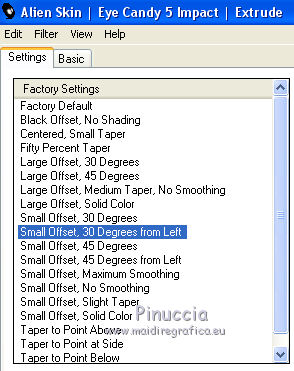
16. Effets>Modules Externes>Alien Skin Eye Candy 5 Impact - Glass.
sélectionner le preset Aqua with Reflection
et sous Basic placer Glass Color sur blanc (ou une couleur à choix).
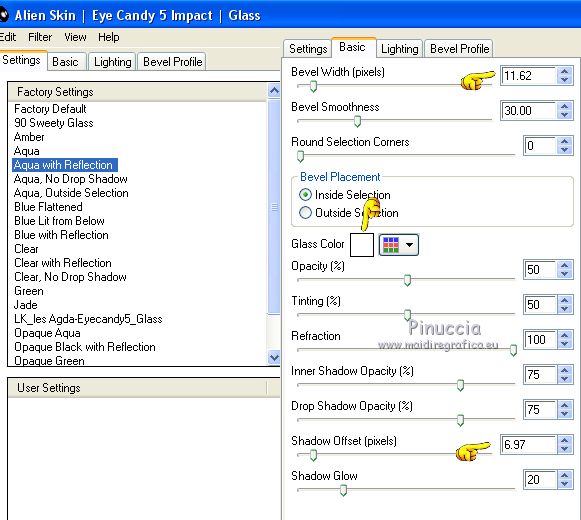
Effets>Effets 3D>Ombre portée, à choix.
Calques>Dupliquer.
17. Écrire 0, avec les mêmes réglages.
Calques>Convertir en calque raster.
18. Effects>Modules Externes>Alien Skin Eye Candy 5 Impact - Extrude, comme précédemment:
Preset Large Offset 30 Degrees from Left.
19. Effets>Modules Externes>Alien Skin Eye Candy 5 Impact - Glass, comme précédemment.
Effets>Effets 3D>Ombre portée, à choix.
Calques>Dupliquer.
Positionner  bien les numéros à votre goût. bien les numéros à votre goût.
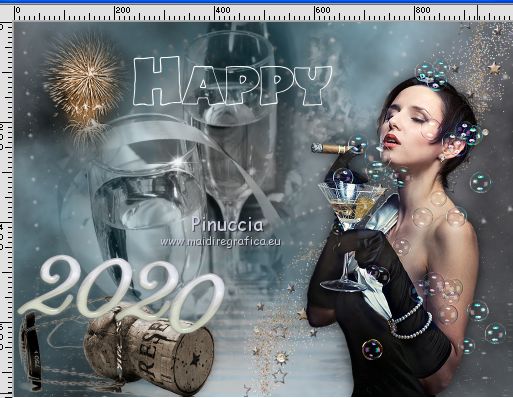
20. Fenétre>Dupliquer, ou sur le clavier shift+D, 2 fois pour faire deux copies du travail.
Minimiser l'original.
Activer la première copie.
Image>Ajouter des bordures, 2 pixels, symétrique, couleur d'arrière plan.
21. Effets>Modules Externes>Vizros
(si vous avez installé le plugin pour la première fois,
cliquer sur Register et insérer le code).
Effets>Modules Externes>Vizros - Box, avec ces réglages
(vous pouvez changer le box à votre goût)
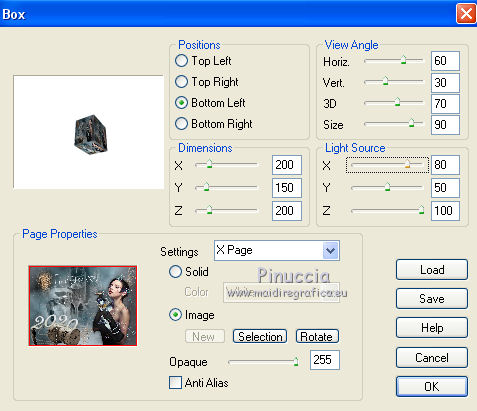
22. Calques>Transformer le calque d'arrière plan.
Activer l'outil Baguette magique 

et cliquer sur l'espace blanc pour le sélectionner.
Presser CANC sur le clavier 
Sélections>Désélectionner tout.
Édition>Copier.
23. Activer votre travail original et Édition>Coller comme nouveau calque.
Positionner  le box à votre goût. le box à votre goût.
Si pour vous il est trop grand, vous pouvez le redimensionner.
Pour moi, j'ai activé le calque de la femme et j'ai déplacé le calque en haut de la pile des calques.

Effets>Effets 3D>Ombre portée, à choix.
24. Activer la deuxième copie du travail.
Image>Ajouter des bordures, 2 pixels, symétrique, couleur d'arrière plan
25. Effets>Modules Externes>Vizros - Box
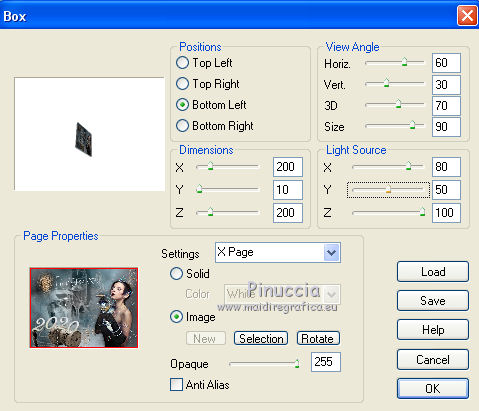
Même en ce cas, vous pouveuz choisir un box différent;
pour mon exemple, j'ai fait
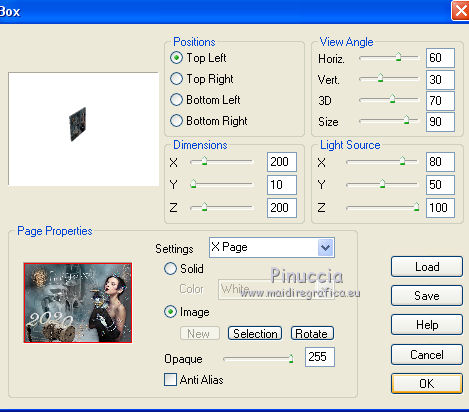
Calques>Transformer le calque d'arrière plan.
Cliquer sur la partie blanche avec la baguette magique 
Presser CANC sur le clavier.
Sélections>Désélectionner tout.
Édition>Copier.
26. Activer le travail original et Édition>Coller comme nouveau calque.
Positionner  l'image à votre goût. l'image à votre goût.

Effets>Effets 3D>Ombre portée, à choix.
28. Signer votre travail sur un nouveau calque.
29. Image>Ajouter des bordures, 1 pixel, symétrique, couleur d'arrière plan.
30. Effets>Modules Externes>Nik Software - Color Efex Pro - Tonal Contrast et ok
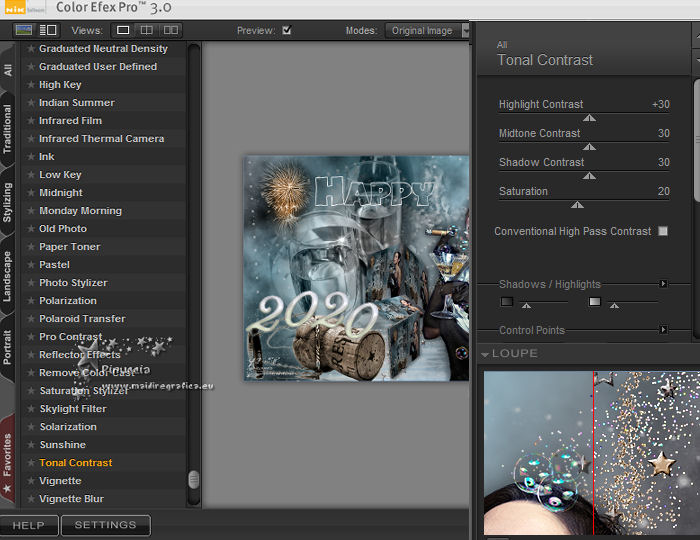
31. Édition>Copier.
Ouvrir Animation Shop et Édition>Coller>Coller comme nouvelle animation.
32. Édition>Dupliquer et répéter jusqu'à obtenir une animation composée de 16 images.
Cliquer sur la première image pour la sélectionner et Édition>Sélectionner tout.
34. Ouvrir l'animation SimoneAni-NewYearFirework-1, même composée de 16 images.
(dans le dossier vous trouvez autre deux animations de couleurs différentes, si vous préférez changer)
Édition>Sélectionner tout.
Édition>Copier.
Activer votre travail et Édition>Coller>Coller dans l'image sélectionnée.
Positionner l'animation
Répéter Édition>Coller>Coller dans l'image sélectionnée.
Positionner bien l'animation à votre goût.
35. Contrôler le résultat en cliquant sur Visualiser 
et enregistrer en jpg.
Version avec tube de Maryse


Vous pouvez m'écrire pour n'importe quel problème, ou doute, ou si vous trouvez un link modifié,
ou seulement pour me dire que ce tutoriel vous a plu.
18 Novembre 2019
|



